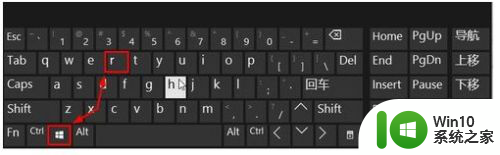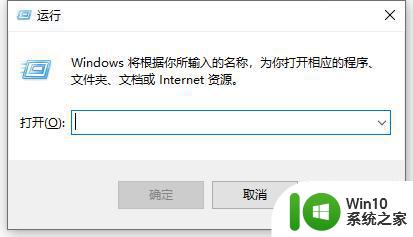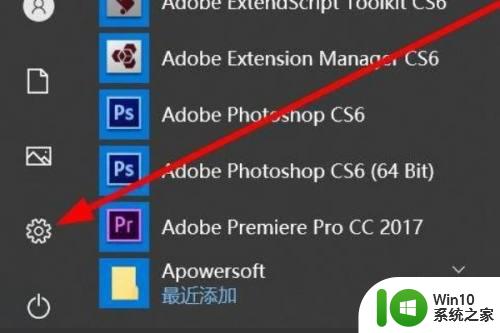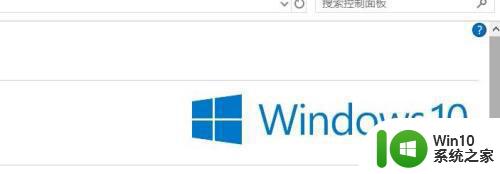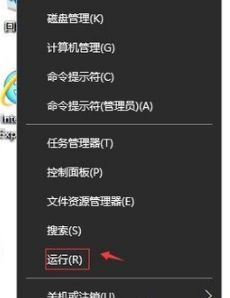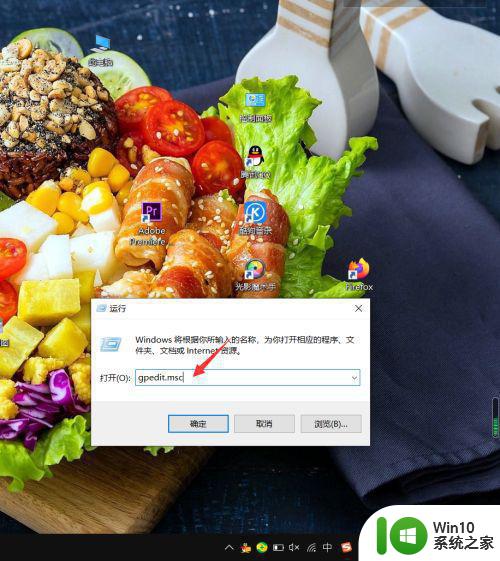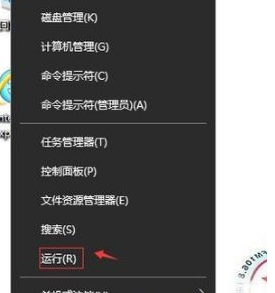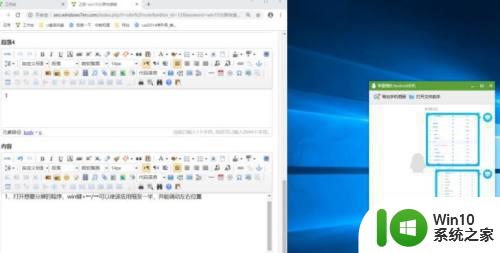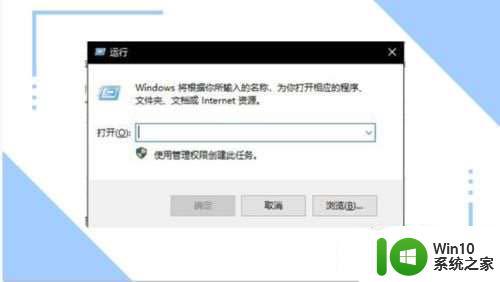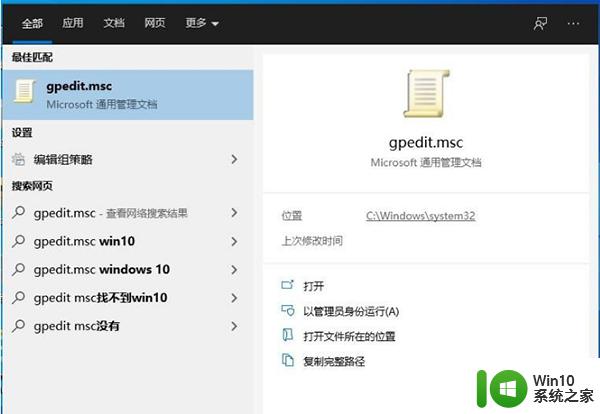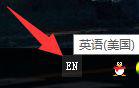window10运行快捷键按不出来怎么解决 Windows 10运行快捷键失效怎么办
更新时间:2024-05-31 13:44:58作者:jiang
在使用Windows 10系统时,快捷键是提高工作效率的重要方式,但有时候会遇到按键无响应的情况,造成快捷键失效的原因可能有很多,比如系统故障、程序冲突、按键设置错误等。解决这个问题需要我们仔细排查,可以尝试重新启动系统、检查按键设置、更新驱动程序等方法来修复快捷键失效的情况。只有及时有效地解决问题,我们才能更顺畅地使用Windows 10系统。
解决方法:
1、首先,打开系统自带的搜索功能,在该窗口中输入“gpedit.msc”后按下回车键,打开本地组策略编辑器。
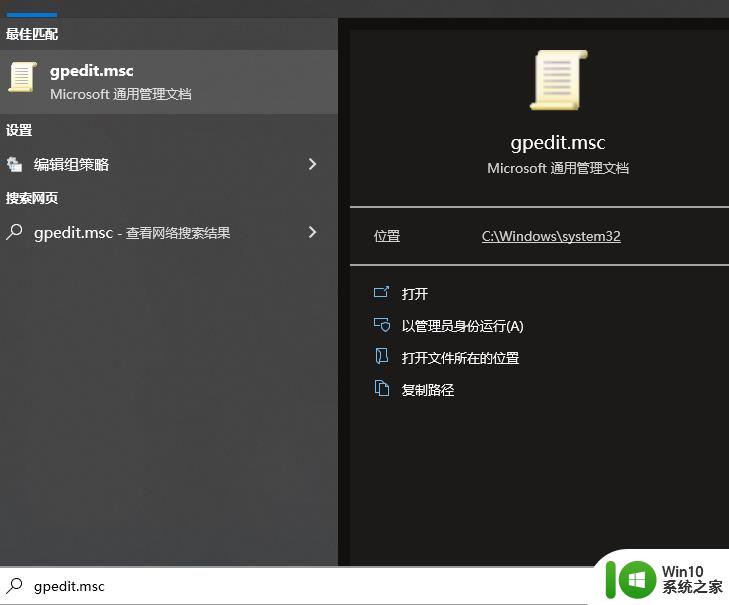
2、在打开的本地组策略编辑器里,在左侧依次点击用户配置-管理模板-Windows组件。
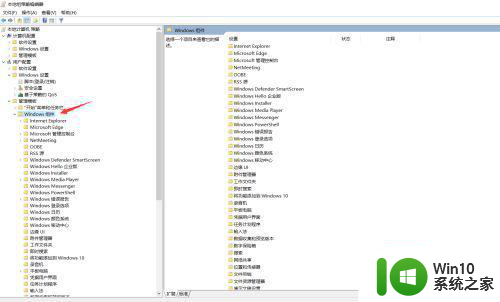
3、接下来,在右侧窗口里双击“文件资源管理器”。
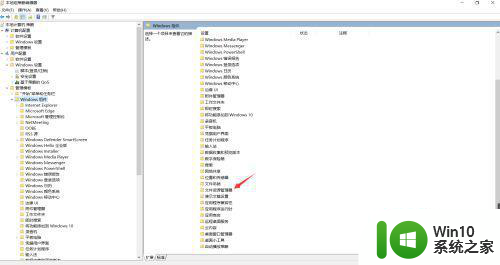
4、接着双击右侧的“关闭Windows键热键”选项。
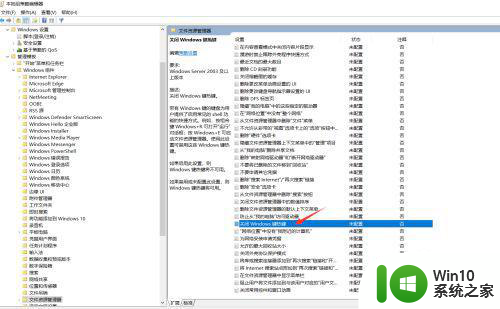
5、将其设置为“未配置”或者“已禁用”,最后点击“应用”和“确定”即可解决该问题。
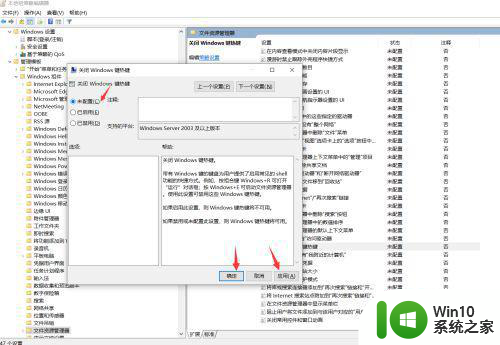
以上就是window10运行快捷键按不出来怎么解决的全部内容,有遇到相同问题的用户可参考本文中介绍的步骤来进行修复,希望能够对大家有所帮助。